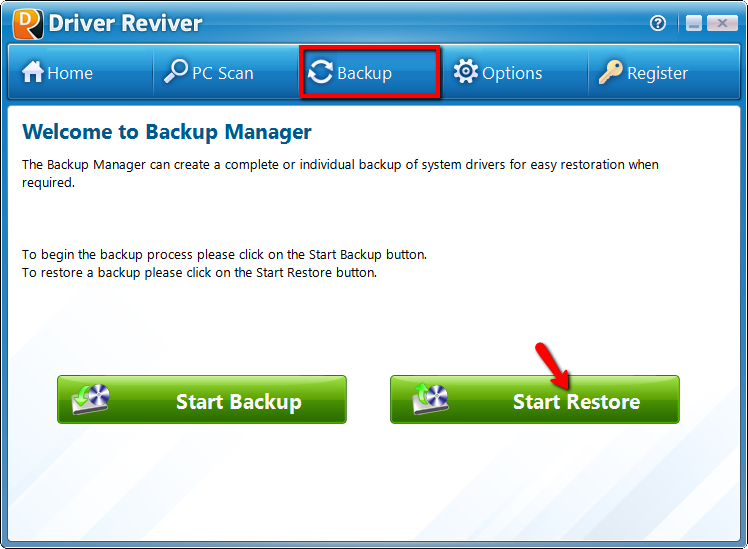Schoffel Herstel IK driver updates en ga IK terug to the Originele drivers?Hoe herstel ik driver updates en ga ik terug naar de originele drivers?
Driver Reviver maakt het herstellen van driver updates makkelijk!
Volg de stappen hieronder om een driver update te herstellen en terug te gaan naar de originele driver:
- Start het Driver Reviver programma
- Klik op het Backup icoon boven aan het navigatie menu
- Selecteer Start Herstellen
- Kies de backup vanuit de getoonde lijst van backups
- Klik op Laad Backup om het herstelproces te starten.
Zodra het herstellen voltooid is, raden wij aan uw computer opnieuw op te starten voordat u het weer gaat gebruiken.
SNELLE TIP: Als u niet normaal in kunt loggen bij Windows, dan kunt u altijd uw computer opnieuw opstarten in de Windows Veilige Modus en de driver updates herstellen.
Hoe u uw computer opnieuw opstart in de Windows Veilige Modus:
- Start uw computer opnieuw op.
- Wanneer de computer opnieuw start, zal het normaal gesproken een lijst laten zien van de geinstalleerde uitrusting in uw machine, geheugencapaciteit, geinstalleerde harde schijven etc. Op dit moment moet u voorzichtig een aantal keer op de F8 toets drukken totdat u in het Geavanceerde Opstart Opties menu komt.
- Selecteer de optie Veilige Modus met netwerken met de pijltjes toetsen.
- Druk dan op enter op uw toetsenbord om op te starten in Veilige Modus.
- Zodra u in de Windows Veilige Modus bent, kunt u Driver Reviver starten om de driver updates te herstellen